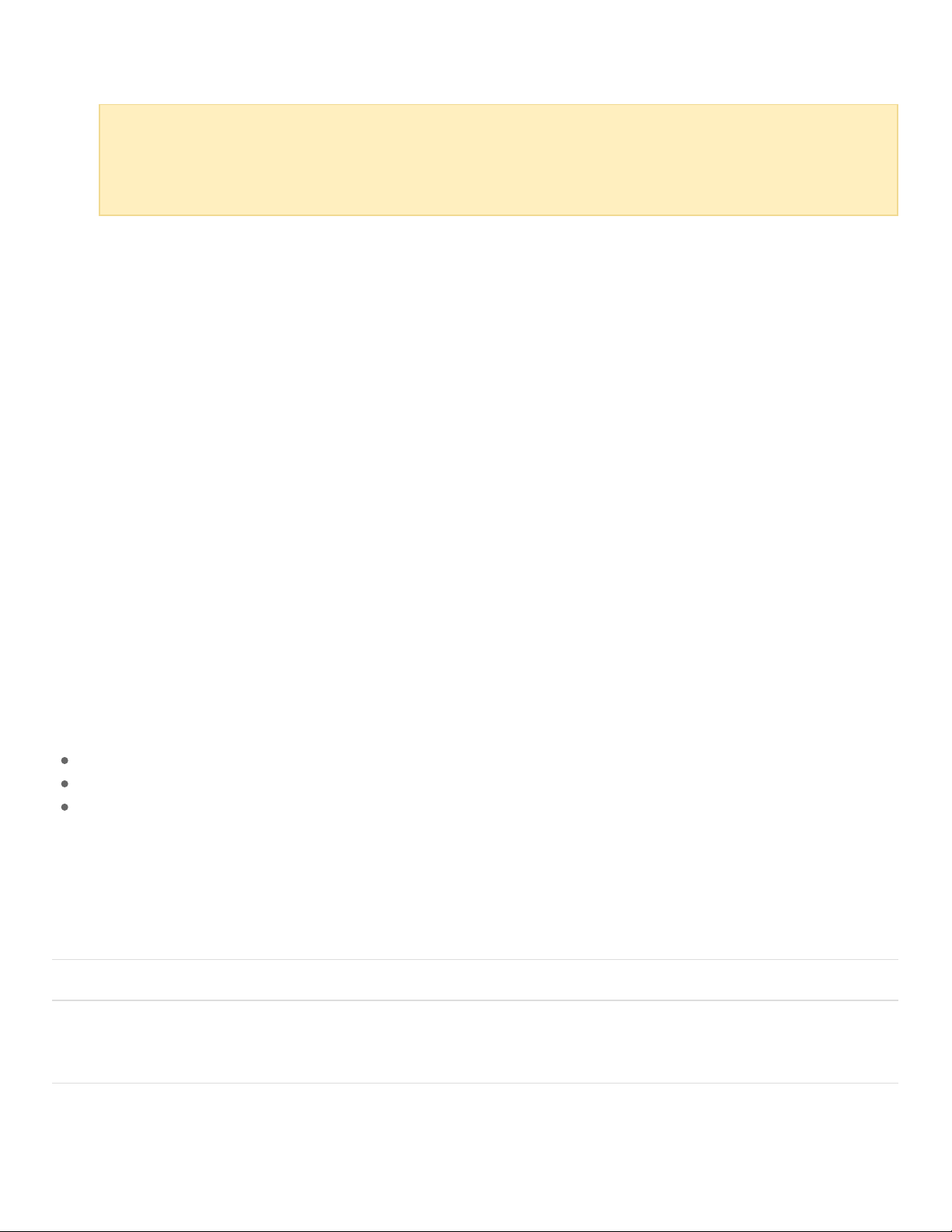2. Verwijder de volumes uit het besturingssysteem van uw computer door ze eruit te werpen.
3. Druk de slaapknop kort in (niet langer dan 1 seconde). Om het apparaat uit de slaapstand te halen, moet u
de knop nog een keer kort indrukken.
Energiespaarstand: serieschakeling
U kunt Thunderbolt 3-technologie-apparaten in serie schakelen als de 1big Dock zich in de energiespaarstand
bevindt. Hoewel de harde schijf is uitgeschakeld in de energiespaarstand, blijft het Thunderbolt-signaal
constant. De seriegeschakelde apparaten blijven zonder onderbreking gegevens verwerken.
Zie Serieschakeling, stroomvoorziening en stroomdoorgeeffunctie.
Energiespaarstand: USB 3.0-hub
Wanneer de 1big Dock zich in de energiespaarstand bevindt, kunt u doorgaan met het doorbladeren en
beheren van apparaten die op de USB 3.0-hub zijn aangesloten. De aangesloten apparaten blijven stroom
ontvangen van de 1big Dock.
Energiespaarstand: beheerd met pc/Mac
U kunt de energiespaarstand op uw computer inschakelen op één van de volgende manieren:
Plaats de hostcomputer in de slaapstand.
Mac: Ga naar Systeemvoorkeuren > Energiestand om de slaapstand voor harde schijven in te schakelen.
Windows: ga naar Configuratiescherm > Hardware > Energiebeheer > Een energiebeheerschema selecteren
> Geavanceerde energie-instellingen wijzigen. Klik op Harde schijf en Harde schijven uitzetten na.
Selecteer na hoeveel tijd de USB-schijven moeten stilvallen.
De energiespaarstand in-/uitschakelen:
De energiespaarstand inschakelen De energiespaarstand uitschakelen
De hostcomputer plaatst het product in de
energiespaarstand na een bepaalde periode
van inactiviteit.
Toegang krijgen tot het volume van het apparaat op de
hostcomputer. Kopieer bijvoorbeeld bestanden naar
het volume.
De computer bevindt zich in de slaapstand. Haal de computer uit de slaapstand.
Belangrijke informatie: werp de 1big Dock altijd op een veilige manier uit uw computer
voordat u de energiespaarstand activeert. Zie Uw apparaat veilig verwijderen van uw
computer